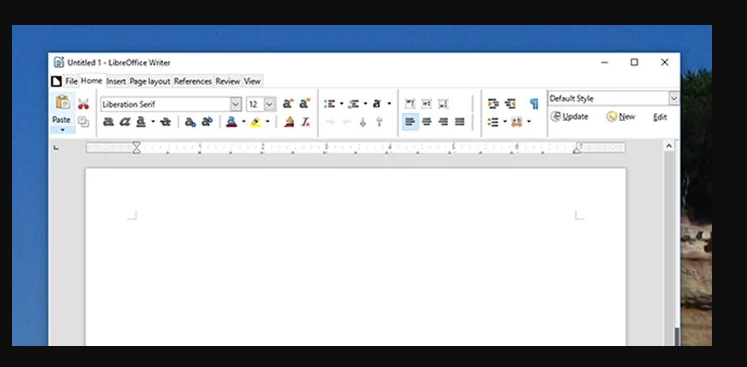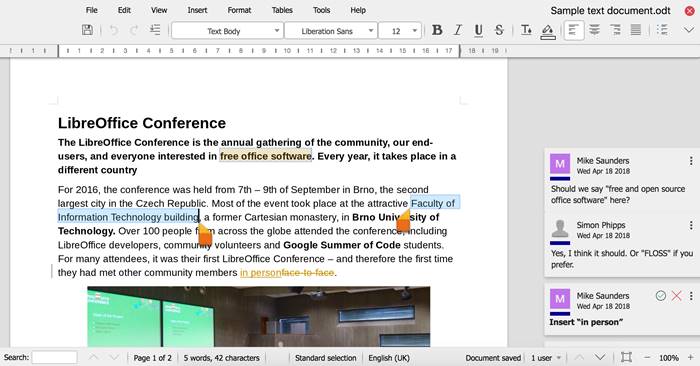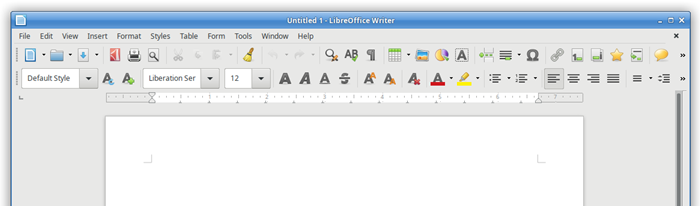Ar hyn o bryd, mae cannoedd o gymwysiadau Office ar gael ar gyfer Windows a Mac. Ond, o bob peth, nid oes ond ychydig yn mysg y dyrfa. Gadewch i ni gyfaddef, pan fyddwn yn meddwl am swît swyddfa, rydym yn meddwl am Microsoft Office.
Fodd bynnag, y peth yw nad yw Microsoft Office yn dod am ddim, ac mae'n ddrud iawn. Mae myfyrwyr yn defnyddio Microsoft Office Suite yn bennaf, weithiau ni allant ei fforddio ac maent yn chwilio am ddewisiadau eraill am ddim.
Felly, os ydych chi'n fyfyriwr ac yn chwilio am ddewis arall am ddim yn lle Microsoft Office, yna rydych chi'n darllen yr erthygl gywir. Yn yr erthygl hon, rydyn ni'n mynd i siarad am un o'r cymwysiadau Office rhad ac am ddim gorau ar gyfer PC o'r enw “Libre Office”.
Beth yw LibreOffice?
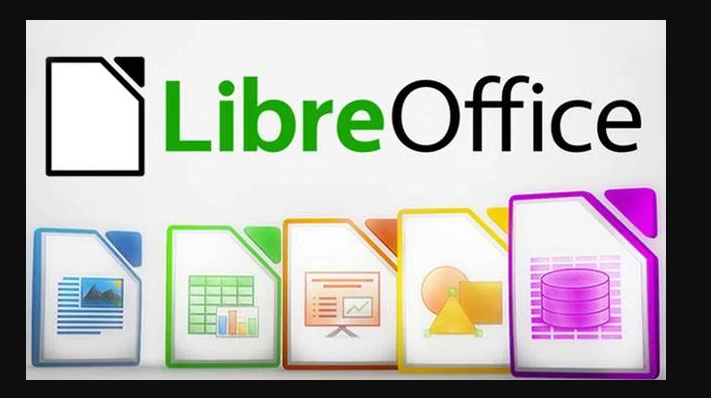
Wel, mae LibreOffice yn llwyddiant i OpenOffice, sydd bellach yn cael ei ddefnyddio gan filiynau o bobl ledled y byd. Mae'n un Apiau Swyddfa Pwerus Gorau Gellir ei ddefnyddio ar gyfrifiadur personol a gliniadur.
Y peth da am LibreOffice yw ei fod yn rhad ac am ddim i'w lawrlwytho a'i ddefnyddio. Ar ben hynny, mae'n eich helpu chi Mae ei ryngwyneb glân a deniadol ac offer nodwedd-gyfoethog Rhyddhewch eich creadigrwydd a hybu cynhyrchiant.
Felly, os ydych chi'n chwilio am ddewis arall Microsoft Office sy'n hawdd ei ddefnyddio ac yn edrych yn dda ar gyfer eich cyfrifiadur, yna efallai mai LibreOffice yw'r dewis gorau i chi. Mae bellach yn cael ei ddefnyddio gan filiynau o ddefnyddwyr ledled y byd.
Nodweddion LibreOffice
Nawr eich bod yn gyfarwydd â LibreOffice, efallai y byddai gennych ddiddordeb mewn gwybod am ei nodweddion. Isod, rydym wedi tynnu sylw at rai o nodweddion gorau LibreOffice ar gyfer PC.
rhydd
Ydy, mae LibreOffice yn rhad ac am ddim i'w lawrlwytho a'i ddefnyddio. yn ogystal â , Nid yw LibreOffice yn cynnwys hysbysebion a ffioedd cudd . Hefyd, nid oes unrhyw drafferth wrth greu cyfrif i ddefnyddio'r app Office Suite.
Yn cynnwys pob cais swyddfa
Yn union fel Microsoft Office Suite, mae LibreOffice hefyd wedi'i gynnwys Pob ap suite Office . Byddwch yn cael Writer (prosesu geiriau), Rhifyddeg (taenlenni), Hoffi (cyflwyniadau), Lluniadu (graffeg fector a siartiau llif), Sylfaen (cronfeydd data), a Mathemateg (golygu fformiwla).
Cydnawsedd
Mae LibreOffice yn gwbl gydnaws ag ystod eang o fformatau dogfen. Gallwch yn hawdd Agor a golygu dogfen Microsoft Word, Powerpoint, Excel a mwy . Gyda LibreOffice, mae gennych chi hefyd y rheolaeth fwyaf dros eich data a'ch cynnwys.
Gosod ategolion
Heblaw am yr holl nodweddion eraill, mae LibreOffice yn enwog yn bennaf Gyda'i ystod eang o estyniadau . Felly, gallwch chi ymestyn ymarferoldeb LibreOffice yn hawdd trwy osod rhai estyniadau pwerus.
Cefnogaeth PDF
Nid oes angen i chi osod unrhyw ap darllenydd PDF ychwanegol ar eich cyfrifiadur os oes gennych LibreOffice. LibreOffice Yn gwbl gydnaws â fformat PDF . Gallwch weld a golygu dogfennau PDF yn hawdd gan ddefnyddio LibreOffice.
Felly, dyma rai o nodweddion gorau LibreOffice. Wrth gwrs, cafodd yr app Office Suite fwy o nodweddion; Defnyddiwch y rhaglen i archwilio nodweddion cudd.
Dadlwythwch Gosodwr All-lein LibreOffice ar gyfer PC
Nawr eich bod yn gwbl gyfarwydd â LibreOffice, efallai y byddwch am lawrlwytho'r rhaglen i'ch cyfrifiadur. Gan fod LibreOffice yn gymhwysiad rhad ac am ddim, gallwch ei lawrlwytho o'r wefan swyddogol.
Fodd bynnag, os ydych chi am osod LibreOffice ar unrhyw gyfrifiadur arall, mae'n well lawrlwytho'r gosodwr all-lein. Mae hyn oherwydd Nid oes angen cysylltiad rhyngrwyd gweithredol ar osodwr all-lein LibreOffice yn ystod gosod.
Isod, rydym wedi rhannu'r fersiwn diweddaraf o LibreOffice ar gyfer PC. Mae'r ffeil a rennir isod yn rhydd o firws a malware, ac yn gwbl ddiogel i'w lawrlwytho. Felly, gadewch i ni lawrlwytho'r fersiwn diweddaraf o LibreOffice ar gyfer PC.
- Dadlwythwch LibreOffice ar gyfer Windows (gosodwr all-lein)
- Dadlwythwch LibreOffice ar gyfer macOS (gosodwr all-lein)
Sut i osod LibreOffice ar PC?
Mae gosod LibreOffice yn hawdd iawn; Yn gyntaf mae angen i chi lawrlwytho'r ffeil gosodwr all-lein a rannwyd uchod. Ar ôl ei lawrlwytho, mae angen i chi redeg y ffeil gweithredadwy.
Nesaf, dilynwch y cyfarwyddiadau ar y sgrin i gwblhau'r broses osod. Ar ôl ei osod, bydd llwybr byr LibreOffice yn cael ei ychwanegu at y Ddewislen Cychwyn a'r Penbwrdd.
Os ydych chi am osod LibreOffice ar unrhyw system arall, symudwch y gosodwr all-lein LibreOffice i gyfrifiadur arall trwy yriant USB. Nawr gosodwch y rhaglen fel arfer.
Felly, mae'r canllaw hwn yn ymwneud â Lawrlwythwch LibreOffice ar gyfer Fersiwn Diweddaraf PC. Gobeithio bod yr erthygl hon wedi eich helpu chi! Plis rhannwch gyda'ch ffrindiau hefyd. Os oes gennych unrhyw amheuon ynglŷn â hyn, rhowch wybod i ni yn y blwch sylwadau isod.